Есть несколько способов создания загрузочного USB диска. Ниже будет описан способ с помощью программы DiskPart.
Потребуется USB накопитель объемом 1Гб и более.
В операционной системе Windows Vista и выше запустите командную строку.
Если у Вас Windows XP, то загрузитесь с диска AntiWinLockerLiveCD в меню инструменты выберите "Командная строка".В командной строке последовательно набираете:
и нажимаете Enter - должна запуститься программа.
Затем нужно получить диски для этого введите:
и нажмите Enter - появится список дисков. В этом списке найдите свой USB носитель. И запомните его номер.
Список и нумерация дисков зависит от количества
подключенных в системе дисков. В моем примере USB-диск - это Диск 1. Это
несложно определить по размеру диска. В приведенных ниже командах
производятся операции с "Диск 1". Вам необходимо внести изменения, если
ваш USB-диск имеет другой индекс.Далее необходимо выбрать ваш диск введите команду:
Внимание! Дальнейшие действия приведут к полному удалению информации на выбранном вами диске.Очистите диск:
Создайте основной раздел:
Код:
CREATE PARTITION PRIMARY
Выберите первый раздел:
Сделайте его активным:
Отформатируйте в FAT32:
Код:
FORMAT FS=FAT32 QUICK
Инициализируйте назначение буквы.
Завершите работу утилиты.
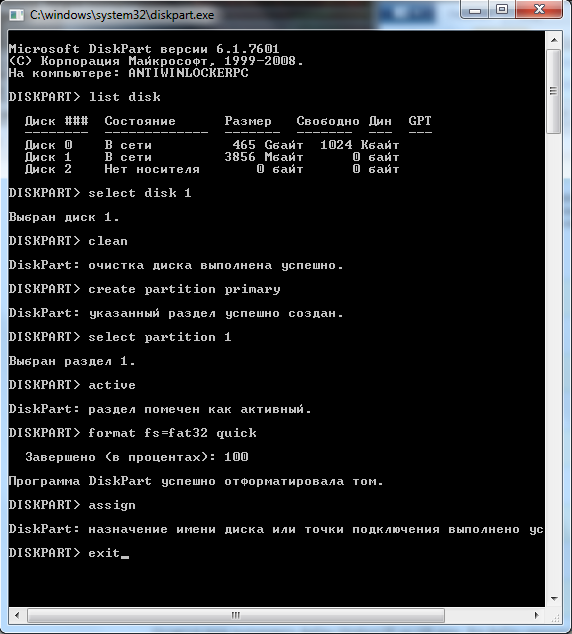 Теперь загрузочный диск создан.
Теперь загрузочный диск создан.Осталось скопировать папку программы в корень диска.
Для этого нужно архив конфигурации распаковать в корень USB диска.
При запуске с CD диска и вставленном USB носителе - будет запускаться программа с носителя.
Для удобства можно использовать файл awl.exe или запускать из AWLCD\awlcd.exe